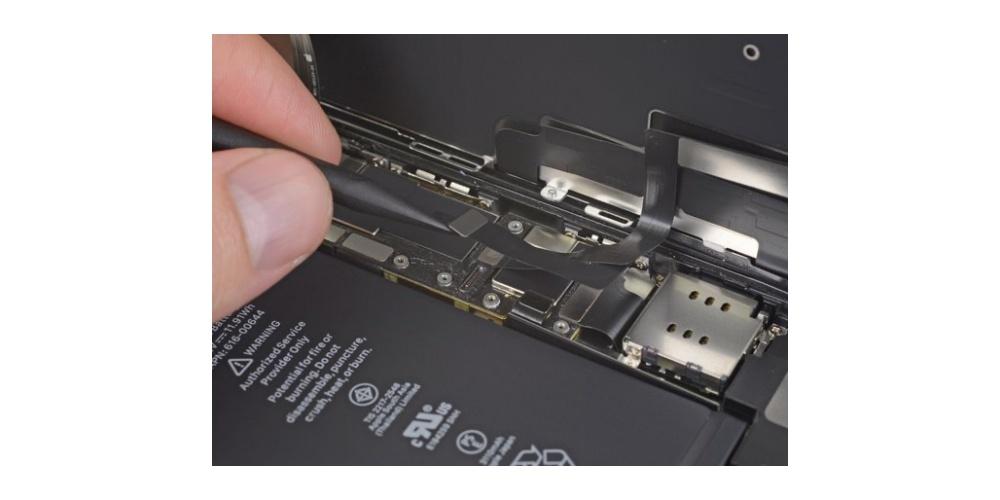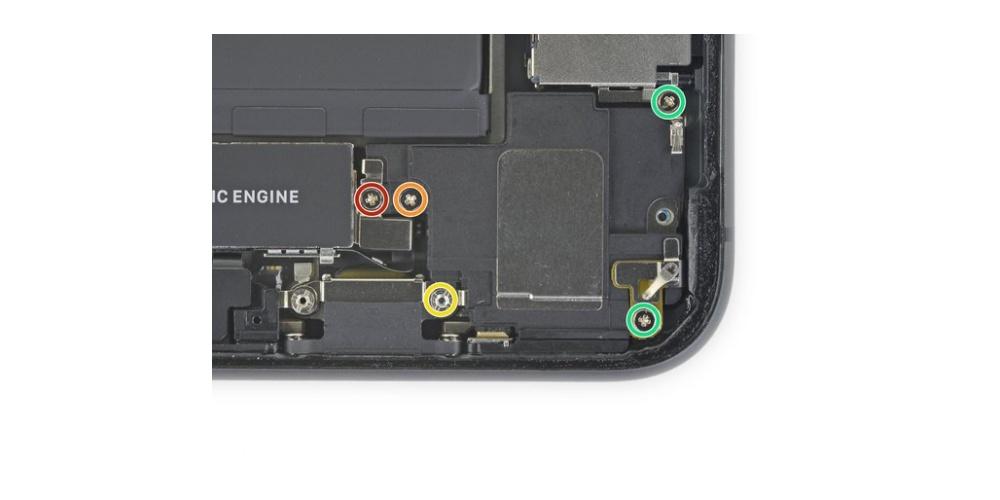К сожалению, срок службы устройств сильно зависит от срока службы их батареи. Это то, что Apple улучшается с годами, однако все еще существуют ситуации, в которых этого улучшения недостаточно, особенно для тех пользователей, которые сохраняют то же iPhone на долгое время. В этом посте мы хотим рассказать вам о вариантах, которые у вас есть, если вы хотите заменить аккумулятор, в данном случае, iPhone 11 и оставить его новым.
Рекомендуемые варианты для его изменения
Прежде чем полностью объяснять, как вы можете заменить аккумулятор своего iPhone 11 самостоятельно, мы должны рассказать вам, какие действительно наиболее рекомендуемые способы замены, поскольку, очевидно, выполнение этого вручную сопряжено с рисками, о которых мы расскажем вам позже. Далее мы используем самые надежные методы, которые мы рекомендуем вам принять во внимание, если вы хотите дать своему устройству новую батарею.
На официальном сервисе Apple
Самый безопасный и наиболее рекомендуемый вариант - это, без сомнения, зайти в Apple Store и попросить собственных технических специалистов Apple выполнить этот процесс замены. В конце концов, это те, у кого есть лучшие процессы и инструменты, чтобы заменить батарею вашего устройства наилучшим образом. Кроме того, выполнение этого через Apple также имеет ряд преимуществ, которые вы должны учитывать, особенно в отношении гарантии на устройство.
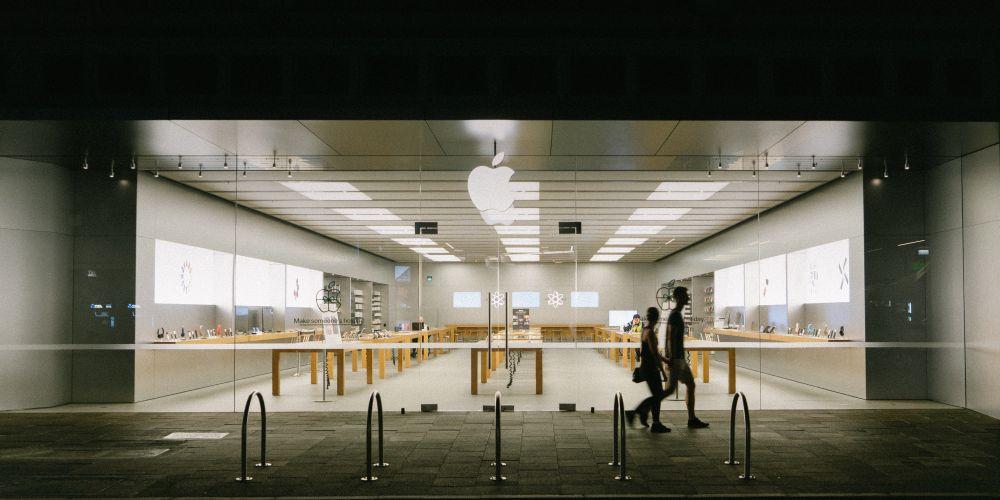
Если вы отремонтируете аккумулятор своего iPhone 11 и он был на гарантии , эта гарантия будет сохранена и может даже быть увеличена в зависимости от оставшегося срока службы на момент замены. Кроме того, как и любой процесс, в котором устройство открывается, это может быть случай, когда устройство получит некоторое повреждение, если это произойдет, Apple будет отвечать за предоставление вам совершенно нового устройства, то есть оно будет полностью игнорируйте тот факт, что ваш iPhone 11 может получить некоторые повреждения в процессе ремонта.
Однако не все идеально, очевидно, что точка, по которой многие пользователи отказываются от этой опции, - это стоимость замены батареи через официальные средства массовой информации Apple. Компания взимает 75 евро для этого процесса и 29 евро, если у вас есть AppleCare +.
В SAT
Еще один из наиболее рекомендуемых вариантов - заменить батарею в SAT. SAT - это центры, уполномоченные самой Apple как продавать свои продукты, так и иметь возможность официально выполнять техническое обслуживание со всеми вытекающими отсюда преимуществами. На самом деле, с технической точки зрения, замена батареи в SAT - это то же самое, что и в Apple Store, поэтому вы можете быть полностью уверены в надежности выполнения этой процедуры в центре, авторизованном компанией Купертино.

Для этого процесс такой же, как если бы вы делали это в Apple Store, вам просто нужно записаться на прием к профессионалу из этого заведения, чтобы вас посетил. Кроме того, в некоторых случаях может быть даже лучше заказать замену или ремонт в авторизованном центре Apple, потому что цены редко могут быть даже дешевле.
В неавторизованном центре
Мы выбираем третий вариант, а именно замену батареи в центре, не авторизованном Apple. В этом случае преимуществом и причиной, по которой некоторые пользователи выбирают этот маршрут, является цена замены. Обычно это значительно дешевле, однако, конечно, если вы взвесите преимущества и возможные проблемы, которые могут возникнуть в результате выполнения замены в неавторизованном центре, дважды подумайте, прежде чем выбирать этот маршрут.

Первое, что вам нужно знать, это то, что после открытия устройства службой, которая не является Apple или не авторизована Apple, оно теряет всю гарантию, кроме того, вы также должны помнить, что аккумулятор не будет официальный. компании Купертино, поэтому вполне возможно, что она может дать неисправность не столько в данный момент, сколько через некоторое время использования. Поэтому, если вы все еще придерживаетесь идеи выбора этого маршрута, мы рекомендуем вам четко обозначить условия, которые предлагает вам этот центр при замене батареи вашего устройства, чтобы в случае сбоя вы могли требовать.
Замените аккумулятор iPhone 11 самостоятельно
Мы уже обсудили три варианта, которые у вас есть, если вы хотите заменить батарею своего iPhone 11. Мы рекомендуем вам сделать это официальным путем, то есть перейти в Apple Store или, если это не удастся. , через SAT. Однако есть четвертая возможность, и это то, что вы сами отвечаете за выполнение всего этого процесса.
Что следует знать заранее
Если вы имеете в виду такой вариант, вы должны принять во внимание ряд условий, о которых вы, возможно, не задумывались, но которые вы должны знать, прежде чем приступить к работе. Прежде всего, вам нужно купить аккумулятор, чтобы иметь возможность заменить тот, который у вас в настоящее время установлен в iPhone, этот аккумулятор никогда не будет официальным аккумулятором Apple, поэтому, как мы упоминали ранее, при его использовании могут возникать ошибки. Кроме того, как только у вас появится iPhone, он потеряет всю гарантию, что является еще одной причиной, по которой мы всегда рекомендуем выполнять этот тип ремонта через официальные сервисы.
Еще один момент, который вы должны принять во внимание, - это ваши навыки. Этот процесс очень сложен, и вам потребуется много навыков при выполнении каждого из шагов, поэтому, если вы сомневаетесь в своей способности выполнить его, мы не рекомендуем вам выбирать этот маршрут, так как существует вероятность того, что вы уйдете. твой айфон совершенно бесполезен. У вас также должны быть подходящие инструменты, батарея - не единственное, что вам нужно для этой замены.
Шаги, которые необходимо выполнить, чтобы изменить это
Если после всей информации, которую мы предоставили в этом посте, вы продолжаете думать о том, чтобы быть самим собой, кто меняет батарею вашего iPhone, тогда мы оставляем вам шаги для выполнения этого процесса. Во-первых, напомню, что, во-первых, вам нужны подходящие инструменты для его выполнения, а во-вторых, это очень кропотливый процесс, требующий больших навыков и знаний для его успешного завершения.
- Купите аккумулятор самостоятельно.
- Выключить айфон
- Выкрутите винты с пятиугольной головкой диаметром 6.7 мм с нижнего края устройства.

- Нагрейте нижнюю часть iPhone, чтобы смягчить клей, фиксирующий экран, и облегчить его открытие. Для этого можно использовать фен.
- С помощью инструмента iSclack поместите присоски рядом с нижним краем iPhone, одну сверху и одну снизу, затем плотно прижмите.

- Вставьте отмычку в отверстие под экраном на нижнем краю iPhone.
- Пришло время отделить клей от экрана, для этого проведите отмычкой через левый нижний угол и вдоль левого края iPhone, таким образом вы аккуратно разрежете клей, удерживающий экран на месте.
- Снова вставьте отмычку в нижний край iPhone и сдвиньте ее по правой стороне, чтобы продолжить отделение клея.
- Очень осторожно потяните правый край экрана вниз.

- Вставьте отмычку в правый верхний угол телефона.
- Продолжайте тянуть экран вниз, пока не станет достаточно места для кирки.
- Сдвиньте отмычку в верхний левый угол и отрежьте остатки клея, чтобы закрепить экран.
- Теперь снимите iSclack.
- Откройте iPhone, сдвинув экран вверх с левой стороны, как если бы это была задняя обложка книги. Кроме того, экран должен будет поддерживать его против чего-то устойчивого.

- Слегка приподнимите нижний край экрана.

- С помощью отвертки Y000 удалите три винта длиной 1.1 мм, которыми крепится скоба разъема аккумулятора.

- Снимите скобу разъема аккумулятора.

- Когда нужно отсоединять аккумулятор, используйте для этого лопатку или чистый ноготь и вытащите разъем аккумулятора из гнезда на материнской плате. Кроме того, слегка согните разъем так, чтобы он находился подальше от логической карты, чтобы предотвратить случайный контакт с разъемом.

- С помощью отвертки открутите пять винтов диаметром 1.1 мм, которыми скоба крепится к крышке материнской платы.

- Снимите скобу с крышки материнской платы.
- Используйте лопатку или ноготь, чтобы отсоединить разъем кабеля от ЖК-панели. Отсоедините разъем дигитайзера рядом с ним.
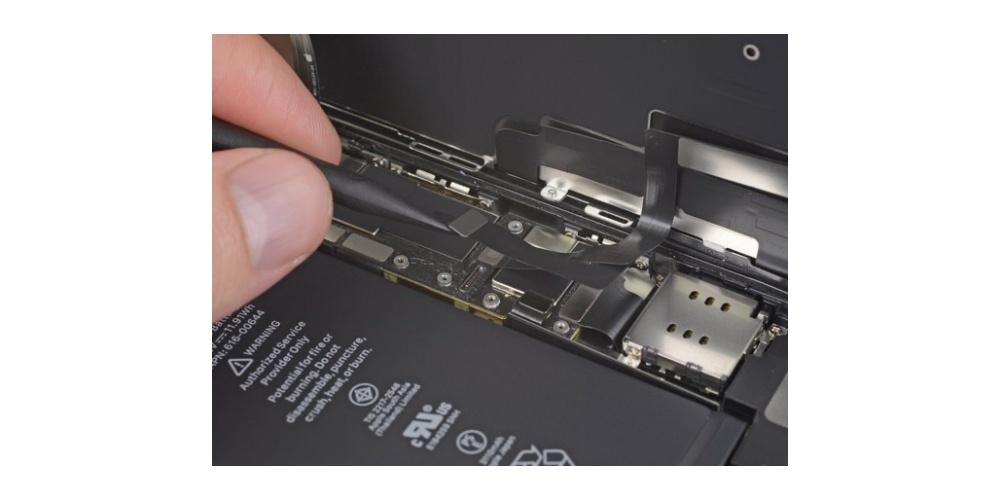
- Кончиком лопатки или ногтем отсоедините разъем узла датчика передней панели.

- Снимите дисплей в сборе.
- Выкрутите винты из каретки.

- Снимите нижний кронштейн.

- С помощью пинцета поднимите и удалите черную ленту и резиновую прокладку, закрывающую разъем двигателя Taptic.
- Откручиваем нижний динамик.
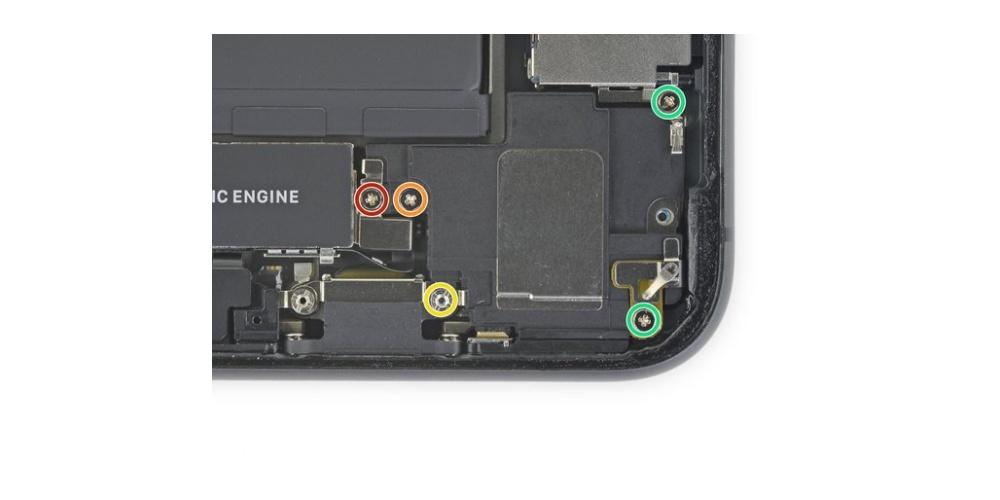
- Снимите зажим заземления, расположенный в правом верхнем углу динамика.

- Снимите крышку двигателя Taptic.
- Поднимите и отодвиньте небольшую доску, закрывающую оставшийся винт динамика в правом нижнем углу iPhone.
- Вставьте лопатку под верхний край динамика и очень осторожно поднимите ее.

- Удерживая динамик за боковые края, покачивайте его из стороны в сторону, разделяя клей, которым он крепится к нижнему краю.
- Потяните динамик за нижний край iPhone, пока клейкая прокладка не отделится.
- Снимите динамик.
- Отвинтите двигатель Taptic.
- Используя лопатку, отсоедините гибкий кабель от Taptic Engine, вытащив его из гнезда.

- Снимите Taptic Engine.
- Найдите выступы на клее.

- Снимите нижние язычки.
- Удалите первую полоску клея.
- Удалите два других.

- Снимите верхние липкие полоски.
- Снимите три верхние липкие полоски.
- Извлеките аккумулятор.

- Выполните действия в обратном порядке для новой батареи, чтобы завершить замену батареи.